¿Es usted un diseñador o desarrollador de temas que busca ampliar la funcionalidad de su sitio de WordPress?Los campos personalizados son características en WordPress creadas para que las usen diferentes temas o complementos para almacenar información adicional relacionada con una publicación.Una buena descripción para un campo personalizado son los metadatos de SEO, que pueden ser útiles como campo de entrada para escribir publicaciones.
Entonces, gracias a esta capacidad de WordPress, puede agregar campos personalizados o metadatos que son bits adicionales de información arbitraria para cualquier publicación.Sin embargo, es posible usar campos personalizados para lograr cosas más complejas, como establecer una fecha de vencimiento para su publicación, pero esto requiere conocimientos de codificación.Luego, analicemos qué es un campo personalizado y cómo crearlo y usarlo en WordPress con un ejemplo simple.
¿Qué son los campos personalizados en WordPress?
Los campos personalizados son características en WordPress que le permiten agregar información adicional al escribir una publicación, también se conocen como metadatos de publicación.Dado que WordPress almacena esta información como metadatos, puede mostrarlos usando las etiquetas de plantilla del tema de su sitio de WordPress.Los ejemplos de estos campos personalizados incluyen agregar una calificación a un producto que está revisando, agregar una pieza musical a una publicación escrita y más que está disponible o que podría considerar incluir.
- De forma predeterminada, los campos personalizados no están disponibles cuando se muestran en la pantalla del editor de publicaciones de su sitio (es decir, están ocultos).
- Hacerlo visible en el editor clásico requiere activar el cuadro Campos personalizados en el botón Opciones de pantalla del panel de administración de publicaciones/páginas del sitio de WordPress.Nuevamente, puede habilitarlo desde la sección de Preferencias del Editor de Gutenberg.
Formato de campos personalizados
Por lo tanto, los metadatos de un campo personalizado constituyen un emparejamiento de un "nombre o clave" y un "valor", donde la clave es el nombre del elemento de metadatos y el valor es la información única que forma la descripción asociada con una publicación individual. .
Con respecto a los campos personalizados, "Claves" es diferente de "Valores" en que las Claves se pueden usar varias veces en una publicación, pero con diferentes valores.Por ejemplo, ¿quieres expresar que estás viendo cómics y películas de terror (dos separadas)?Cree "Ahora viendo" como clave y utilícelo dos veces en la misma publicación con un valor de "Horror" y otros "Cómics", que es una forma ideal de representar campos personalizados en un sitio de WordPress.
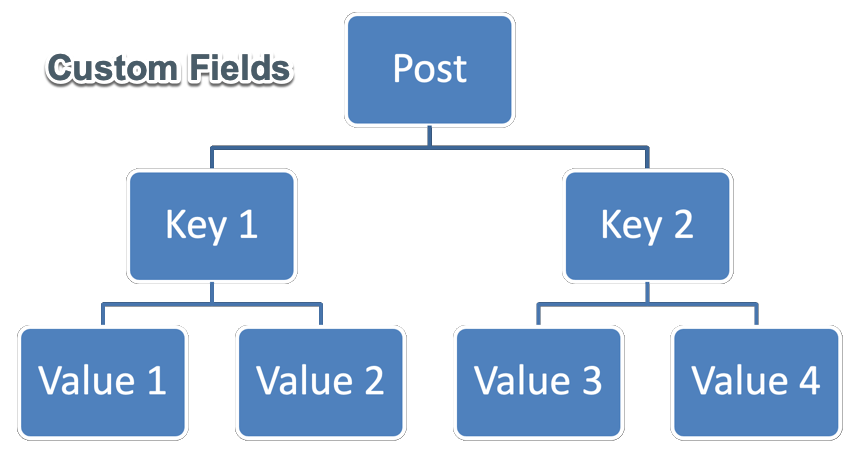
Uso de campos personalizados en WordPress
Para crear o usar un campo personalizado, llame para definirlo.Agregaremos un campo personalizado de WordPress llamado "Actualmente leyendo" a la publicación del sitio y lo mostraremos en la parte inferior del contenido.Entonces, una vez que creas esta clave, puedes asignar un valor a cada publicación.Estos son los pasos para lograr esto utilizando la siguiente ilustración.
Habilitar campos personalizados en el editor
Inicie sesión en el panel de control de su sitio web de WordPress y abra la publicación o página donde necesita agregar campos personalizados.Como muestra su pantalla de edición, la opción Campos personalizados no está visible de forma predeterminada (es decir, si no se activó previamente).
- Usando el editor de bloques de Gutenberg, busque y haga clic en los tres puntos en la barra lateral superior derecha.
- Haga clic en la opción "Preferencias" y seleccione la sección "Paneles".
- En la categoría "Otro", marque la casilla junto a "Campos personalizados" para activarla.
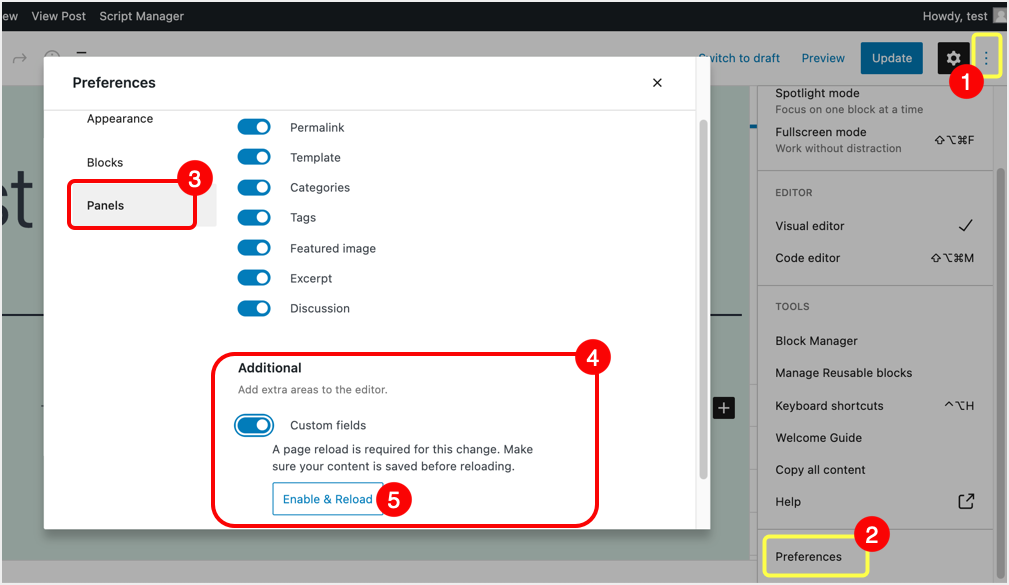
- Después de eso, debe hacer clic en el botón "Habilitar y recargar" para que los cambios surtan efecto.
- Una vez que se completa la ruta de la página, el menú Campos personalizados aparece debajo de la publicación/página de la pantalla.
- Si está utilizando una versión anterior del editor clásico, haga clic en el botón "Opciones de pantalla" en la esquina superior derecha del editor y marque la casilla junto a "Campos personalizados" para activarlo.
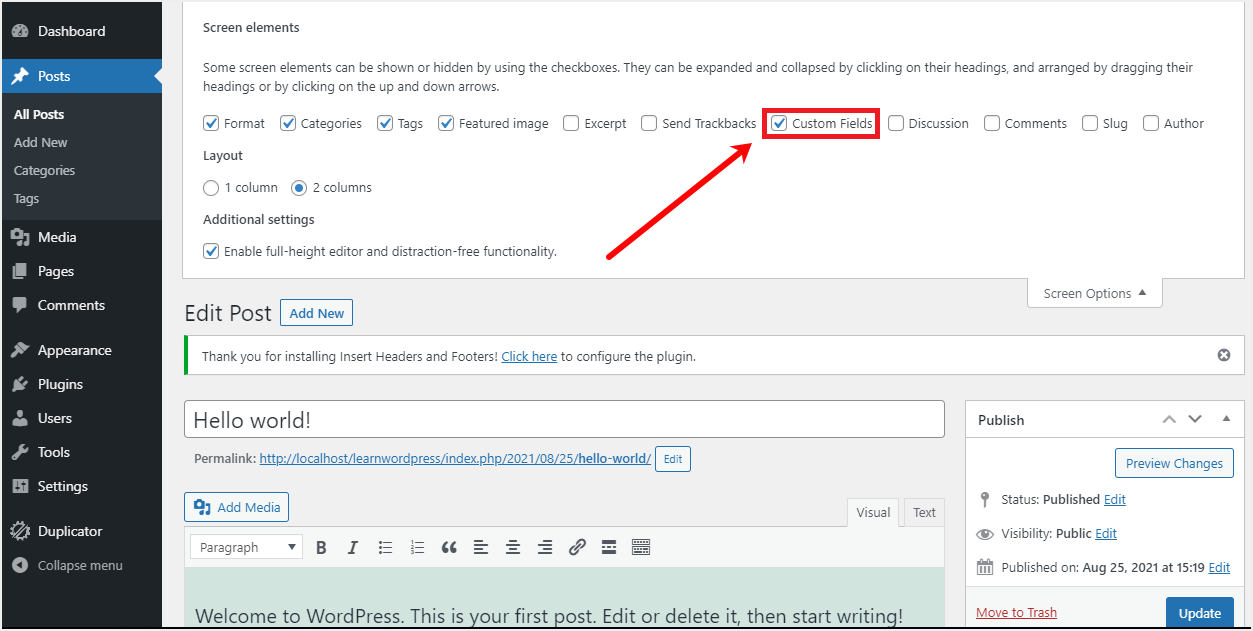
- Además, puede usar el archivo functions.php para mostrar cualquier campo personalizado oculto de una manera más técnica.Vaya a seleccionar el archivo "functions.php" haciendo clic en la pestaña "Editor de temas" en el menú "Apariencia" en el tablero de su sitio de WordPress y pegue el siguiente código:
add_action( 'admin_head', 'showhiddencustomfields' );
function showhiddencustomfields() {
echo "
"; }
- Debería verse así en el editor:
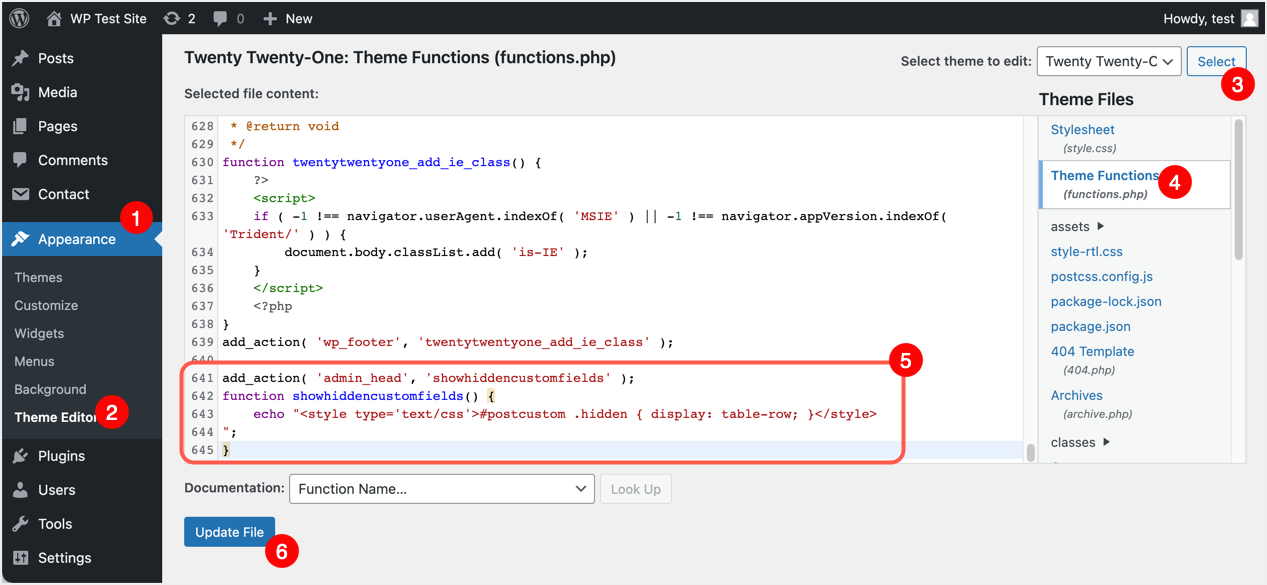
- Luego, haga clic en "Actualizar archivo" para guardar los cambios.
- Tenga en cuenta que este truco de código es específico para un tema específico, por lo que cuando se actualiza, mejora o cambia un tema, será necesario repetir los pasos anteriores para preservar la funcionalidad de su sitio web.Bueno, puede guardar estos códigos como archivos PHP y cargarlos como complementos, instalarlos y activarlos para que no tenga que preocuparse por las actualizaciones frecuentes.Alternativamente, puede usar complementos como Code Snippet para administrar nuevas funciones de manera organizada.
Agregar campos personalizados a las publicaciones
Con el cuadro meta de campos personalizados habilitado, desplácese hacia abajo hasta el área de "campos personalizados" debajo de su publicación escrita o contenido de la página.Luego ingrese nuestro campo elegido "Actualmente leyendo" como nombre/clave y "Cómo usar campos personalizados en WordPress" como el valor de lo que está leyendo, y todo debe estar sin comillas.Finalmente, haga clic en el botón "Agregar campo personalizado".
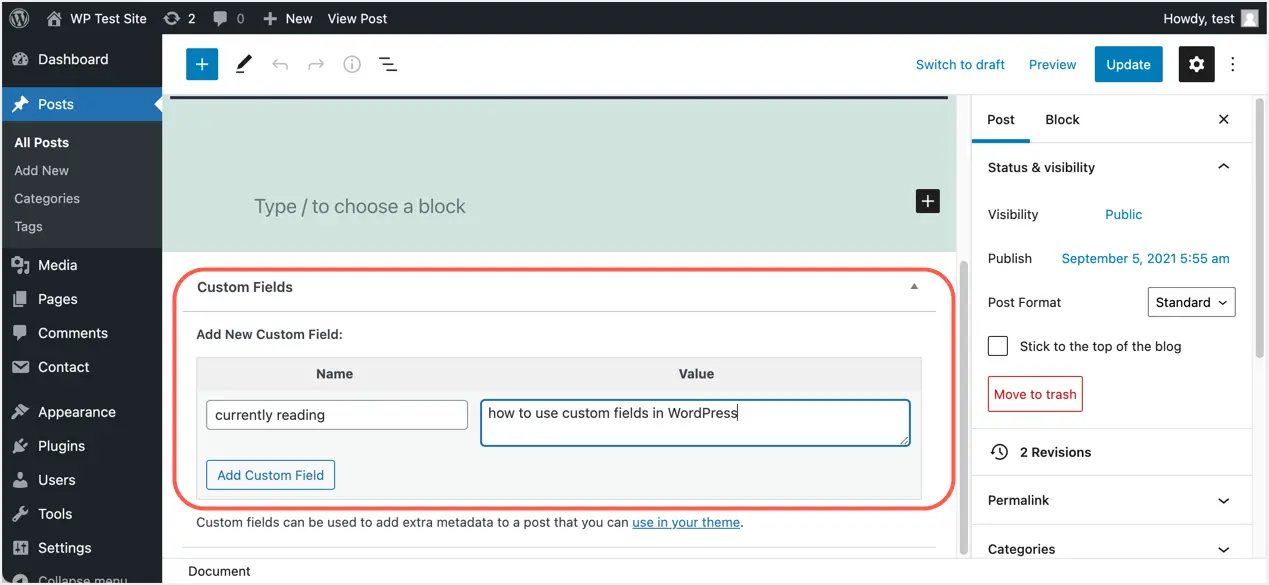
Después de agregar el campo, puede editar o eliminar la entrada y publicar una publicación actualizada en cualquier momento.Además, puede seleccionar cualquier campo personalizado agregado previamente de la lista desplegable y asignarles nuevos valores.
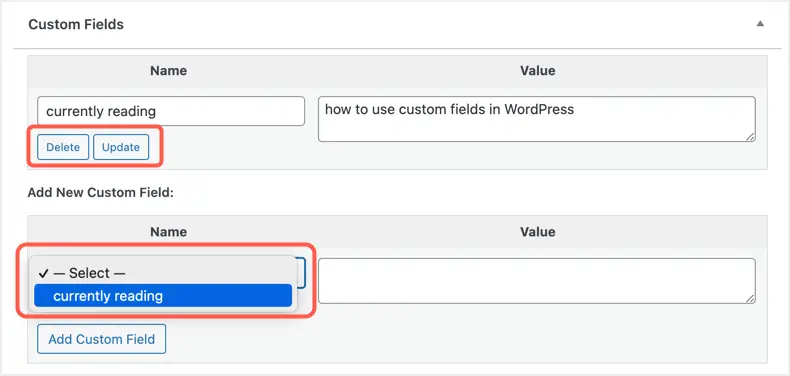
Después de crear el campo personalizado, haga clic en el botón Publicar y publique su publicación.
Mostrar campos personalizados en WordPress
Ahora el campo personalizado está solo en el backend y debe usar un código para mostrarlo en el frontend.Debe editar su archivo de tema de WordPress para mostrar campos personalizados.El uso de una sola publicación requiere editar el archivo "single.php" o "content-single.php", pero primero, encuentre estas líneas de código en el archivo:
while ( have_posts() ) : the_post();
.
.endwhile; // end of the loop.Agregará código para los campos personalizados debajo de este bloque de código.
echo get_post_meta($post->ID, 'key', true);Recuerde cambiar la "clave" a la clave que usó en la publicación, ya que el nombre de la clave en la imagen de arriba es "lectura actual".También puede agregar cualquier prefijo para mostrar "Actualmente está leyendo:", el código debería verse así:
echo 'Actualmente estás leyendo:
', get_post_meta($post->ID, 'actualmente leyendo', true);
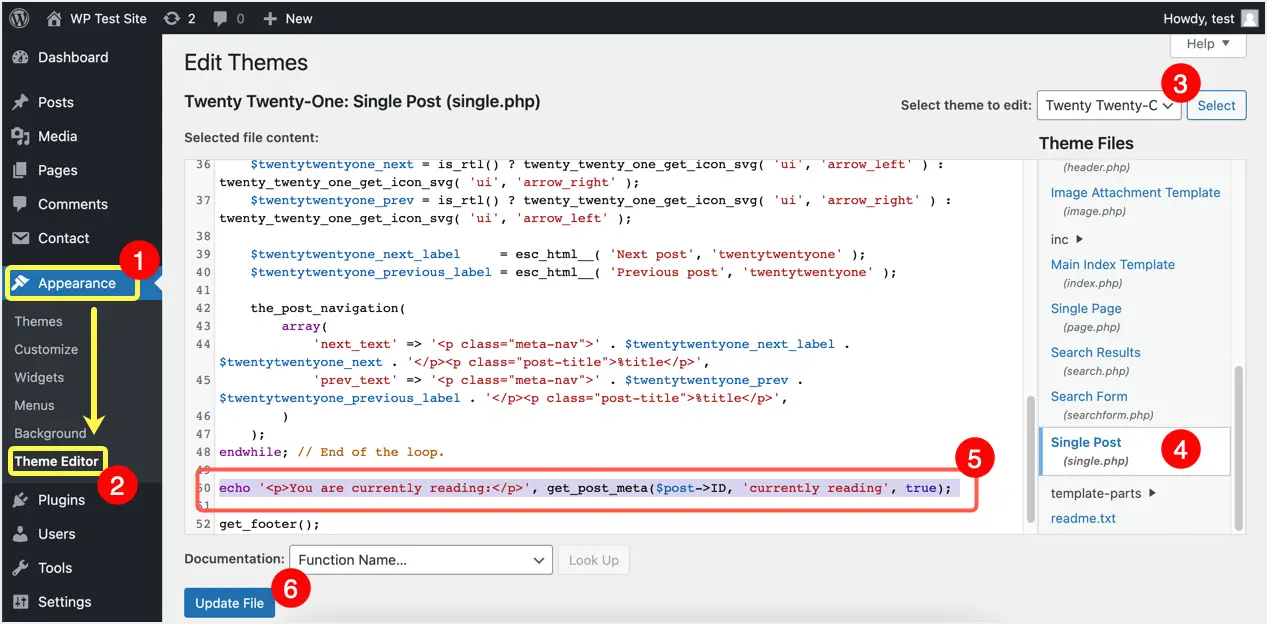
Finalmente, guarde sus cambios haciendo clic en "Actualizar archivo" y vea la publicación con los campos personalizados para ver los resultados.
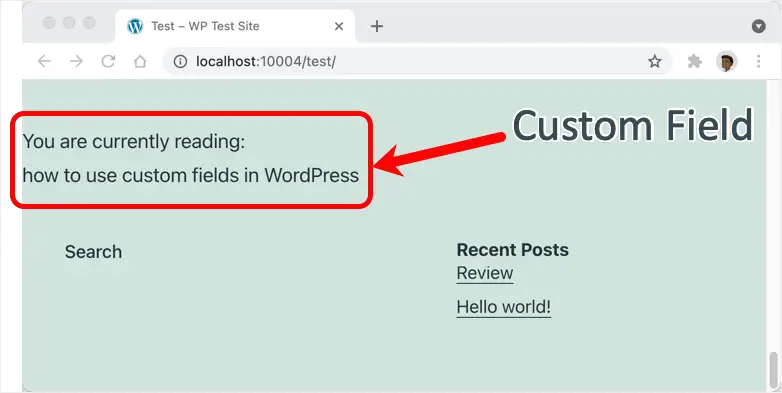
Puede usar CSS para ajustar la posición y alinear la visualización de campos personalizados en el diseño de su sitio.
Uso del complemento de campos personalizados avanzados
Si bien es más fácil crear manualmente campos personalizados, es una tarea abrumadora para el usuario promedio escribir código y mostrarlos de una manera útil.Para evitar problemas, puede utilizarCampos personalizados avanzadosetc. complementos y administrar lo siguiente:
- Cree rápidamente sus campos personalizados con más de 30 tipos de campos.
- Cree grupos de campos y defina reglas de ubicación.
- Agregue campos personalizados a categorías, medios, reseñas y en cualquier otro lugar de su sitio.
- Utilice las funciones integradas para mostrar los campos deseados.
- Use extensiones para mejorar la funcionalidad del complemento
Ejemplo práctico de uso de campos personalizados en WordPress
Podemos mostrarle muchos ejemplos prácticos de cómo usar campos personalizados en el editor de WordPress.Yoast SEO es uno de los mejores ejemplos de cómo agregar datos personalizados para SEO.Otro ejemplo incluye WP Review, WP Rocket y WP Coupons.Además, casi todos los temas comerciales dependen en gran medida de los campos personalizados.Por ejemplo, temas ligeros como GeneratePress y Astra ofrecen cuadros personalizados para ajustar el diseño de publicaciones específicas.
Puntos a recordar al usar campos personalizados
Como puede ver, crear y usar campos personalizados en WordPress es una tarea fácil sin ser un experto en codificación.Estos campos personalizados son utilizados por SEO, comentarios, cupones y muchos otros tipos de complementos para agregar metainformación de publicación adicional.Sin embargo, tiene un costo y debe ser consciente de ese hecho.
- WordPress almacena todos estos campos personalizados en la tabla wp_postmeta.Aunque el contenido de la publicación en sí se almacena en una tabla wp_post diferente, wp_postmeta es una de las tablas más grandes en cualquier instalación estándar de WordPress porque tiene una gran cantidad de campos de metadatos.
- Si bien puede eliminar campos personalizados del cuadro meta del editor de publicaciones, no eliminará los campos originales.Simplemente elimina la instancia utilizada en esa publicación, puede ver que el mismo campo está disponible en la misma publicación o en otra publicación.Por lo tanto, eliminar por completo los campos personalizados es una tarea abrumadora y es posible que deba editar la base de datos directamente mediante una consulta SQL en phpMyAdmin o similar.
- Cualquier campo personalizado no utilizado siempre estará disponible en la tabla postmeta ocupando el almacenamiento de la base de datos.Tomemos un ejemplo, tiene un complemento de comentarios que usa 10 campos personalizados con valores preestablecidos de la página de configuración global del complemento.Puede verse bien porque puede usar los valores predeterminados y editarlos solo cuando sea necesario.Con eso en mente, ha creado 20 publicaciones de comentarios en su sitio con metacampos predeterminados y otras 80 publicaciones sin comentarios.Cuando verifique la metatabla de publicaciones, se sorprenderá al descubrir que las 100 publicaciones contendrán 10 entradas de campos personalizados con valores preestablecidos.Esto significa que habrá 800 entradas redundantes (80 * 10) sin uso.
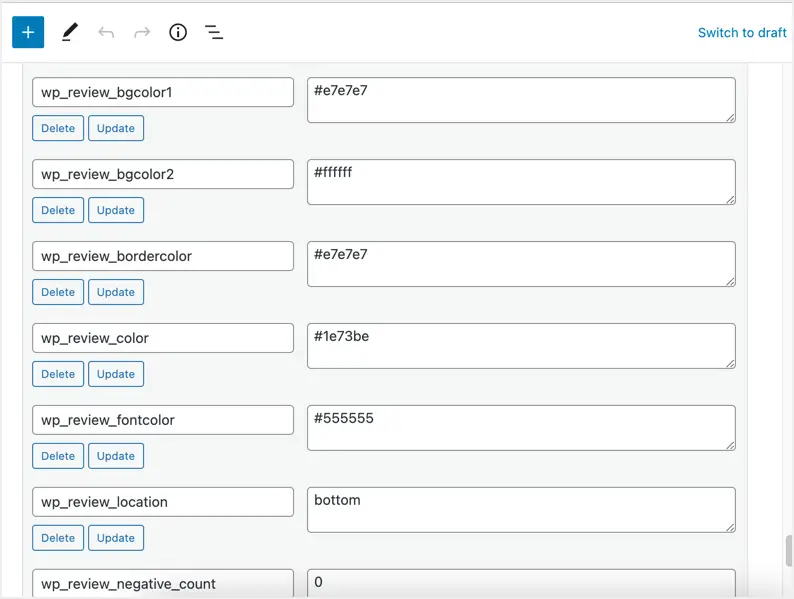
- El problema empeora cuando desactiva el complemento y desea usar otro complemento de comentarios.Ahora habrá 1000 (100 * 10) entradas redundantes en la tabla sin usar.Cuando tiene varios complementos con muchos campos personalizados como Yoast SEO, WP Review, WP Coupons, etc., la tabla crecerá en decenas de miles de entradas. )
- Demasiados metacuadros también pueden ralentizar su editor de publicaciones, esto es desde una perspectiva de back-end.
Con estas advertencias anteriores, asegúrese de usar los campos personalizados de manera inteligente solo cuando sea necesario.No cree ni use campos que solo se usan para algunas publicaciones.En su lugar, puede crear tipos de publicaciones personalizadas para este propósito, que siempre puede convertir en publicaciones regulares más adelante.
Pensamientos finales
Todavía hay mucho que discutir a través de los campos personalizados, ya que se vuelve más técnico a medida que avanza.Pero con esta guía muy simple, puede comenzar con los conceptos básicos del uso de campos personalizados en su sitio de WordPress.













